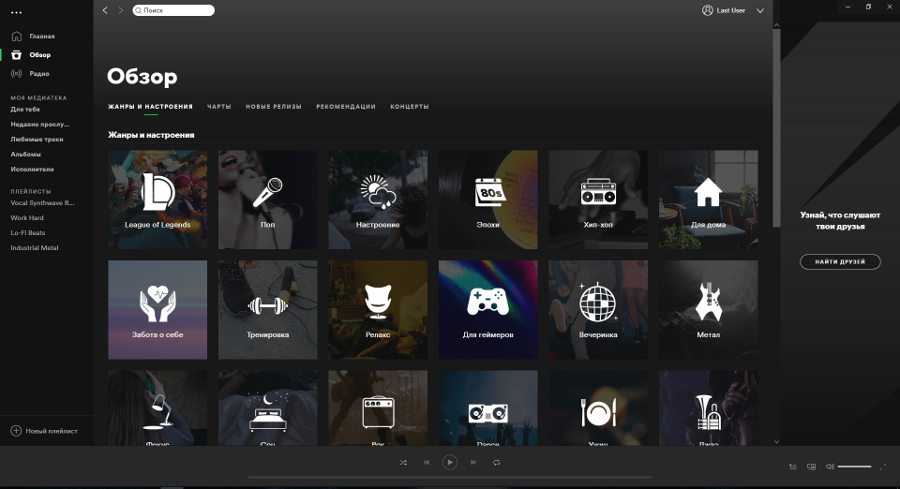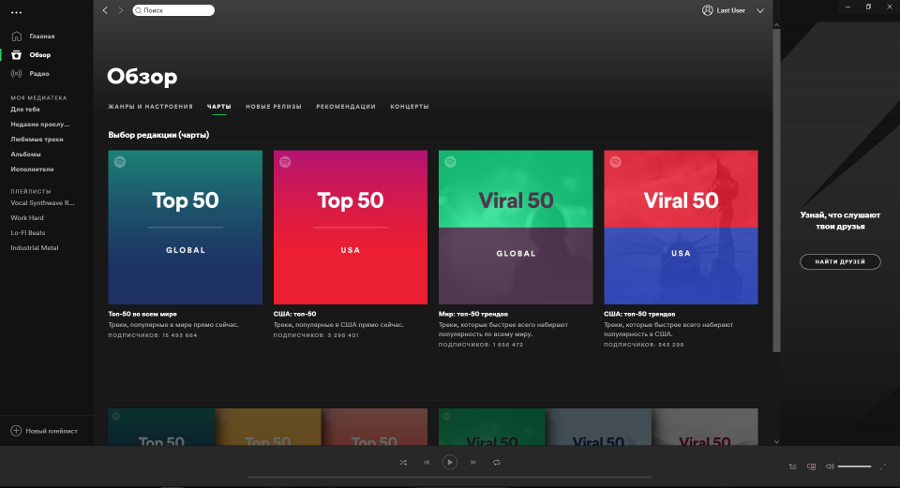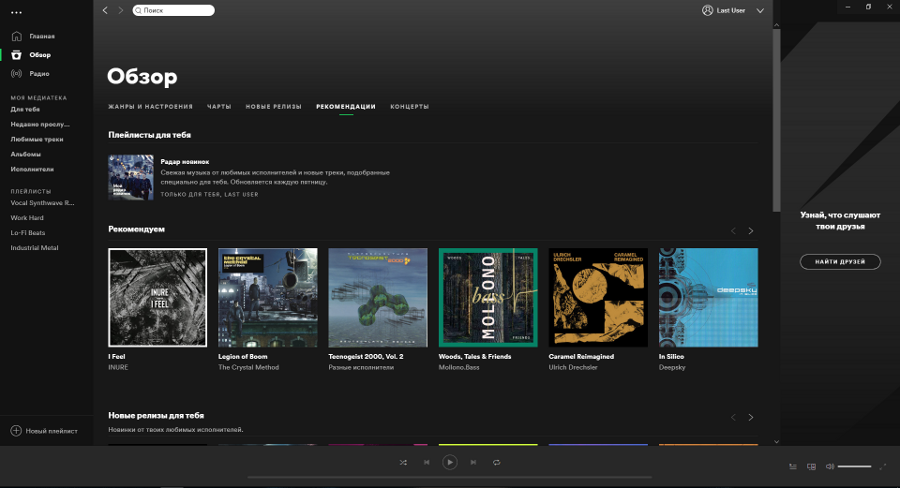옛날 옛적에 저 멀리 은하계에... 글쎄요, 은하계가 그리 멀지는 않을지 모르지만 칼럼에서 전해드리는 소식입니다. Windows 응용 프로그램 오랫동안 듣지 못했습니다. 따라서 우리는 좋은 소식을 서둘러 발표합니다. Windows용 응용 프로그램에 대한 칼럼이 다시 방송됩니다! 그리고 우크라이나 음악 애호가를 위한 최근의 즐거운 이벤트와 관련하여 우리는 Spotify 지역에서 크고 기대되는 것으로 시작할 것입니다. 그리고 노트북은 리뷰에서 조수가되었습니다 Huawei 메이트 북 X 프로 2020, 이에 대한 자세한 리뷰는 이미 웹사이트에서 볼 수 있습니다.
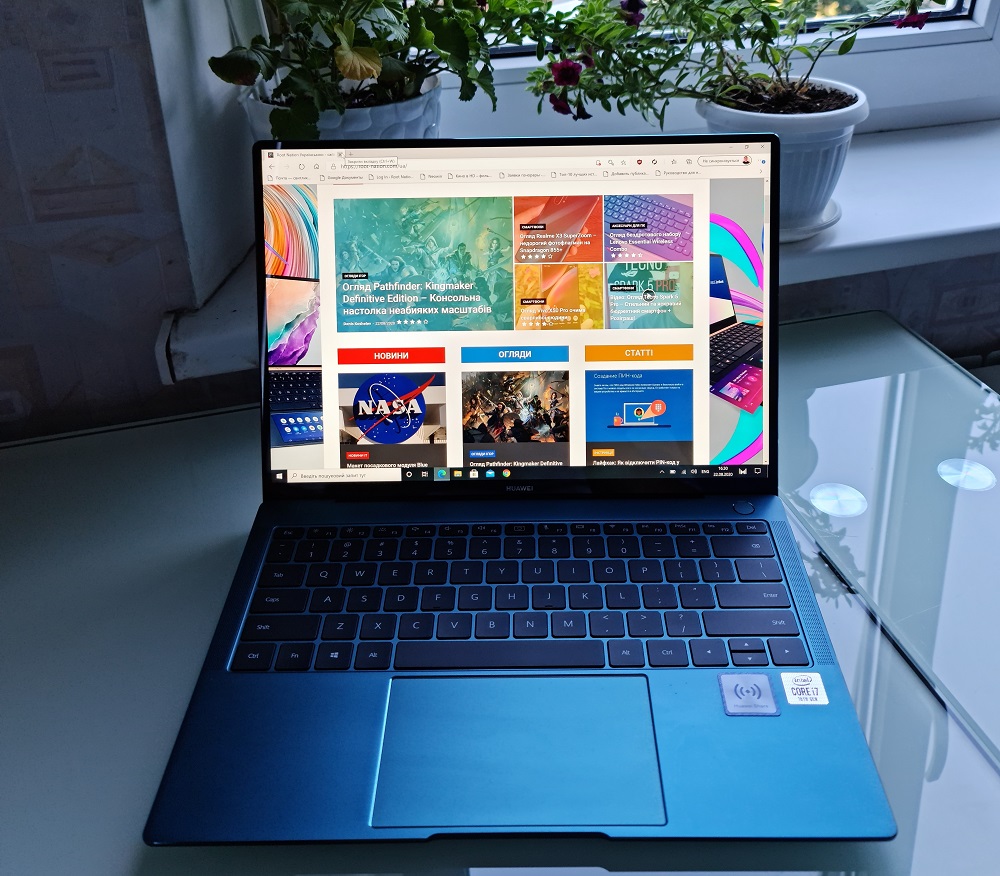
스웨덴 음악 서비스는 크로스 플랫폼 특성으로 인해 편리합니다. 원하면 스마트폰에서, 원하면 노트북에서, 심지어 게임 콘솔에서도 사용할 수 있습니다. 그러나 오늘은 물론 데스크탑 애플리케이션에 대해 이야기할 것입니다.
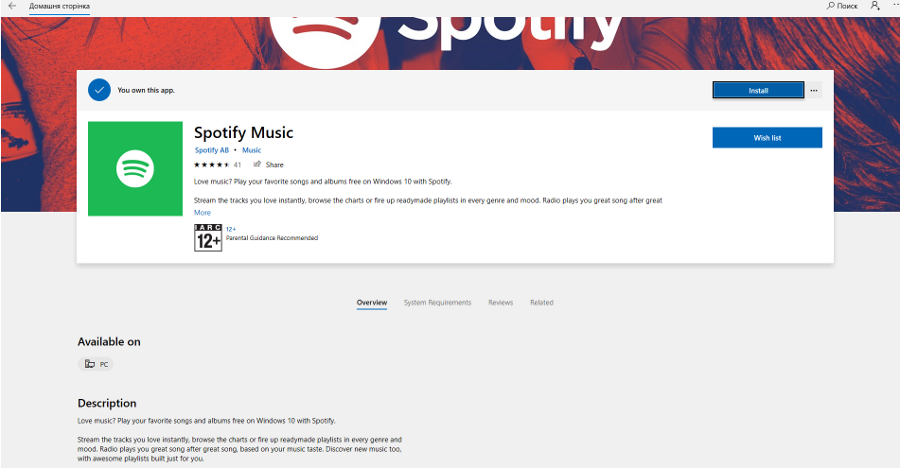
설명 Microsoft Store는 스트리밍 서비스의 주요 주제로 관심을 끌고 있습니다. 좋아하는 트랙을 듣고, 차트를 트랙하고, 모든 장르와 분위기에 맞는 재생 목록을 선택하고, 추천 항목을 통해 새로운 음악을 발견하는 등 모두 동일한 정신으로 이루어집니다.
설명에서 그들은 서비스 작업 옵션에 대해 말하는 것을 잊지 않았습니다. 무료 사용이란 모든 아티스트, 노래 및 앨범 검색 및 듣기, 음악 컬렉션, 개인 추천, 팟캐스트 및 오디오북에 대한 액세스와 같은 기본 기능에 대한 액세스를 의미합니다. 그러나 광고로부터 숨을 수는 없으며 자신을 가릴 수도 없습니다. 또한 무료 버전에는 음악의 비트 전송률이 감소하고 오프라인에서 들을 수 없다는 몇 가지 제한 사항이 있습니다. 프리미엄 구독은 이러한 문제를 해결하지만 발행 여부는 개인의 문제입니다. 어쨌든 Spotify 구독에 등록하면 한 달 간의 무료 테스트 드라이브가 보장되며 문제가 발생하면(또는 녹색 양서류가 여전히 이기면) 언제든지 구독을 취소할 수 있습니다.
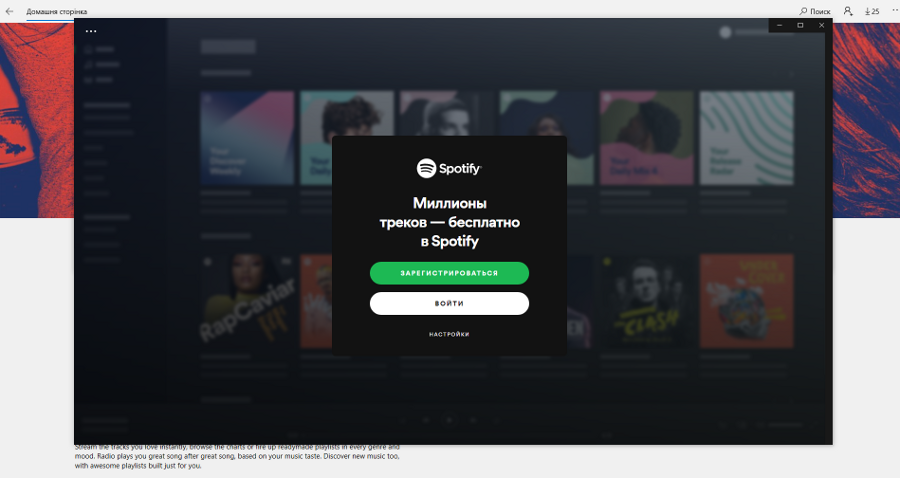
Windows 응용 프로그램의 인터페이스는 "홈" 및 기타 탭에 권장 재생 목록이 있는 어두운 회색 배경 및 타일과 같은 모든 플랫폼에서 인식할 수 있습니다.
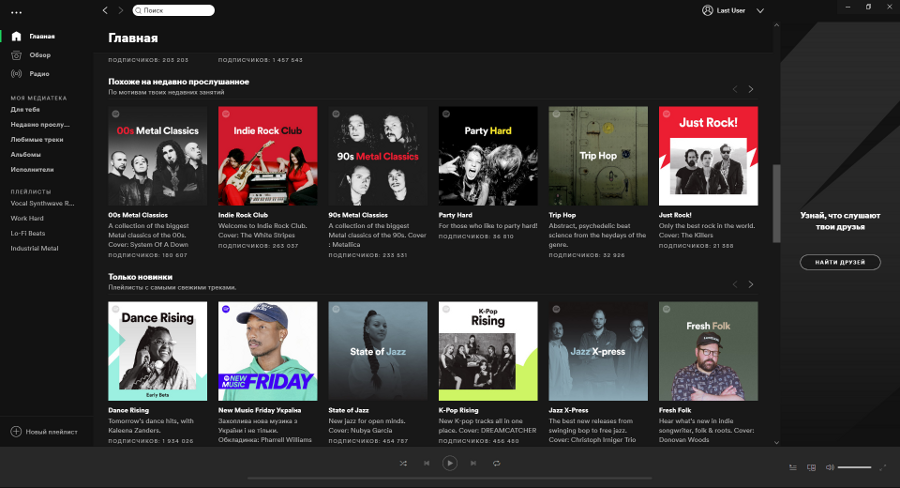
왼쪽에는 탭 사이를 빠르게 전환할 수 있는 제어판이 있으며 프로그램의 중앙 부분에 표시됩니다. "Home"에는 "오늘의 나의 믹스", "최근에 들은 음악", "Only for you", "최근에 들은 음악과 비슷함", "새 제품만", "비슷한 음악..."과 같은 개별 음악 선택이 포함됩니다. 추천 라디오 방송국, 기분, 장르, 시간 또는 직업에 따른 선택(예: 가족 레크리에이션, 스포츠, 직장 등을 위한 음악). 즉, 실제로 음악의 개별 선택과 서비스 활동을 고려하여 듣기에 대한 주요 권장 사항이 여기에 수집됩니다.
"개요" 탭에서 다양한 필터에 따라 선택 항목이 수집됩니다.
- "장르와 분위기" - 다양한 장르의 다양한 재생 목록
- "차트"는 다양한 국가 및 음악 트렌드의 상위 50위를 기반으로 합니다.
- "신작"은 엄선된 것만이 아닌 다양한 장르에서 모두 신선합니다.
- "추천" - 선택 "당신을 위한 새로운 릴리스", "당신이 듣고 있기 때문에..." 및 "편집자의 선택"이 여기에 수집됩니다.
- "콘서트" - 여기에서 귀하의 도시에서 가장 가까운 콘서트에 대해 알아볼 수 있습니다(아직 일부 도시에서는 제공되지 않음).
세 번째 큰 탭은 "라디오"입니다. 여기에서 라디오 방송국은 청취한 노래 또는 인기 있는 트랙/아티스트별로 제공됩니다. 인기있는 선택으로 인해 여기에서 "젊은이를 위한" 게임을 보고 놀라지 마십시오.
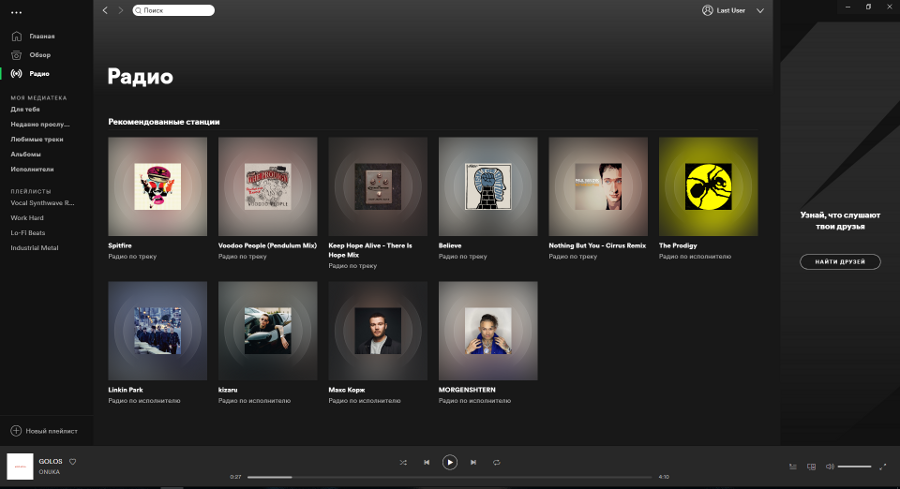
우리는 더 나아갔다. 세 개의 기본 탭 아래에는 "내 미디어 라이브러리" 목록이 있으며, 여기에서 좋아하는 트랙과 최근에 들은 트랙, 앨범, 구독한 아티스트, 자신의 재생 목록(기성품 및 편집 포함)이 포함된 선택 항목을 찾을 수 있습니다. 혼자서. 그건 그렇고, 제어판 맨 아래에 재생 목록을 빠르게 만들려면 "새 재생 목록"이라는 글자가 있는 "+" 아이콘을 볼 수 있습니다.
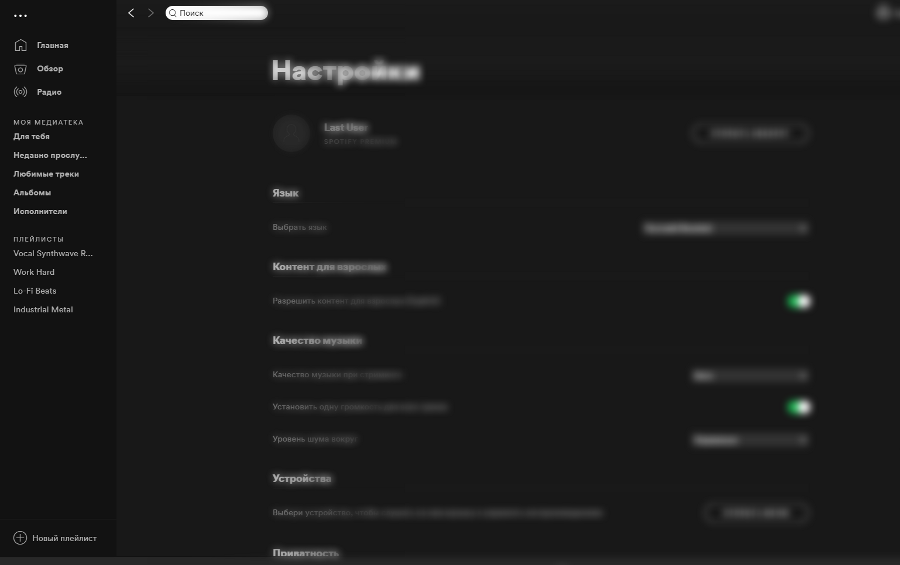
어떤 메뉴에 있든 플레이어 패널은 맨 아래에 있습니다. 그 모양은 표준입니다 : 재생 막대, 트랙 되감기 버튼, 켜기 / 일시 중지, "트랙 셔플"아이콘 및 원에서 노래 반복. 왼쪽에는 앨범 표지, 노래 제목, 아티스트 및 즐겨찾기에 빠르게 추가 버튼이 있습니다. 오른쪽에 추가 설정이 열립니다: 재생 대기열, 다른 장치에서 재생 제어, 볼륨 제어 및 플레이어를 전체 화면으로 늘리는 기능.
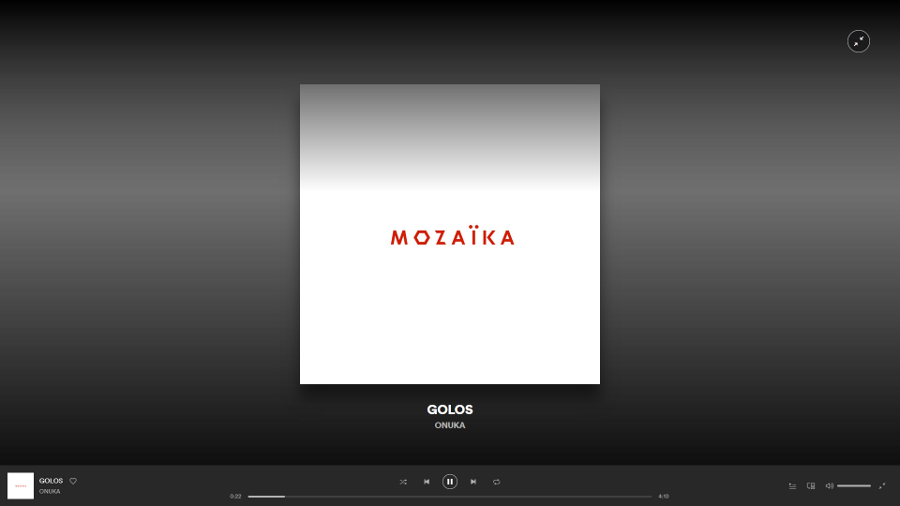
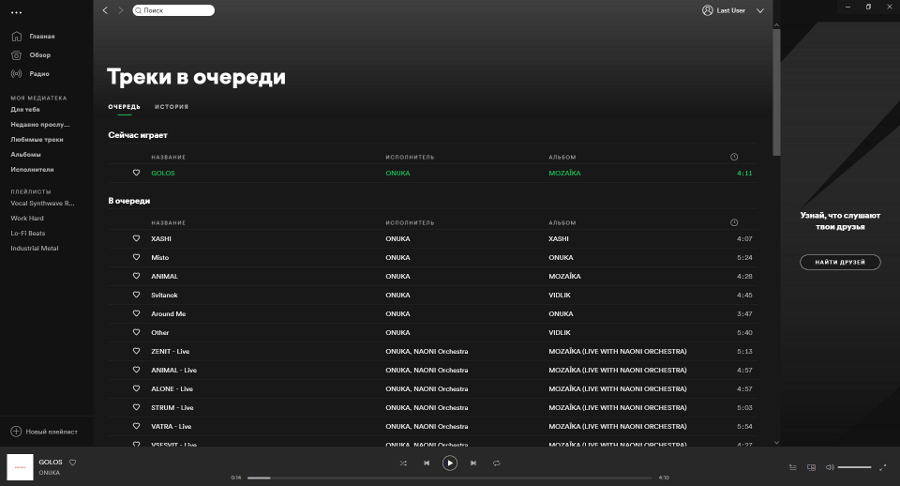
오른쪽의 최소화 및 닫기 버튼 아래에는 친구들이 듣고 있는 것을 표시할 수 있는 또 다른 작은 패널이 있습니다. 이렇게하려면 묶을 필요가 있습니다. Facebook- 계정. 그러나 당신은 이것을 할 수 없습니다. 아무도 귀하의 선택을 보지 않고 귀하가 듣고있는 것을 모니터링하지 않고 실제 내성적 인 것처럼 서비스에서 시간을 보내지 않도록 개인 모드를 켤 수도 있습니다.
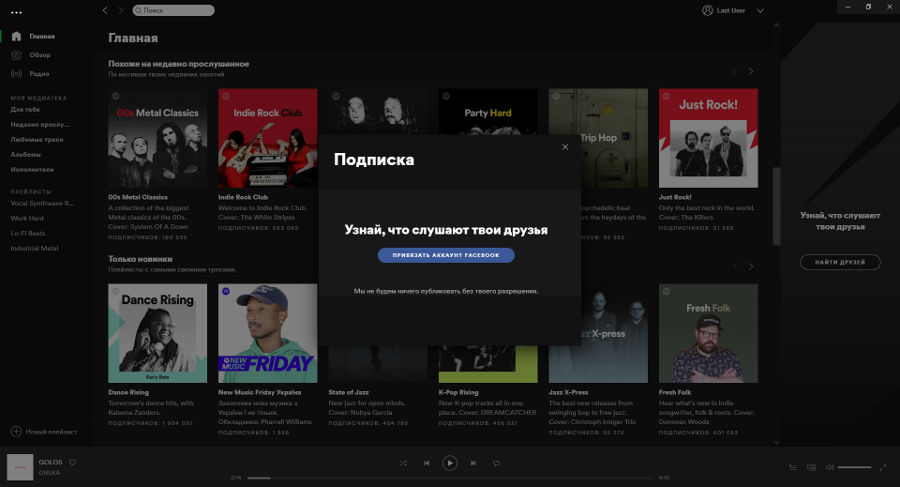
오른쪽 상단 모서리에 있는 응용 프로그램의 "모자"에는 폴더 또는 새 재생 목록을 빠르게 만들고, 개인 또는 오프라인 모드를 활성화하고, 계정에서 로그아웃하고, 응용 프로그램의 크기를 변경할 수 있는 설정 패널이 있습니다. 재생 등을 제어하기 위한 키보드 단축키 찾기 부분적으로 이 기능은 아바타의 사용자 이름 아래 메뉴에서 조금 더 복제됩니다. 여기에서 비공개 모드 활성화/비활성화, 계정에 대한 빠른 액세스(서비스 웹사이트를 통해 관리됨), 설정 및 계정 종료가 포함된 메뉴가 열립니다. 아티스트와 노래에 대한 검색 표시줄도 여기 모자에 있습니다.
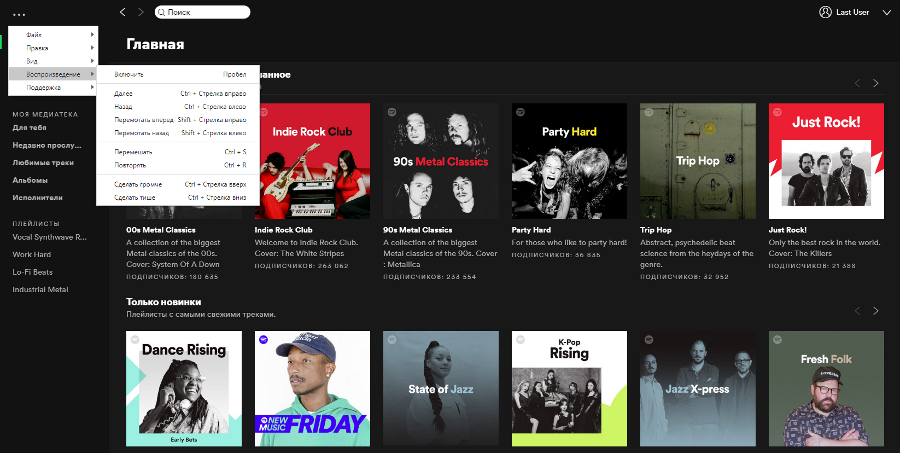
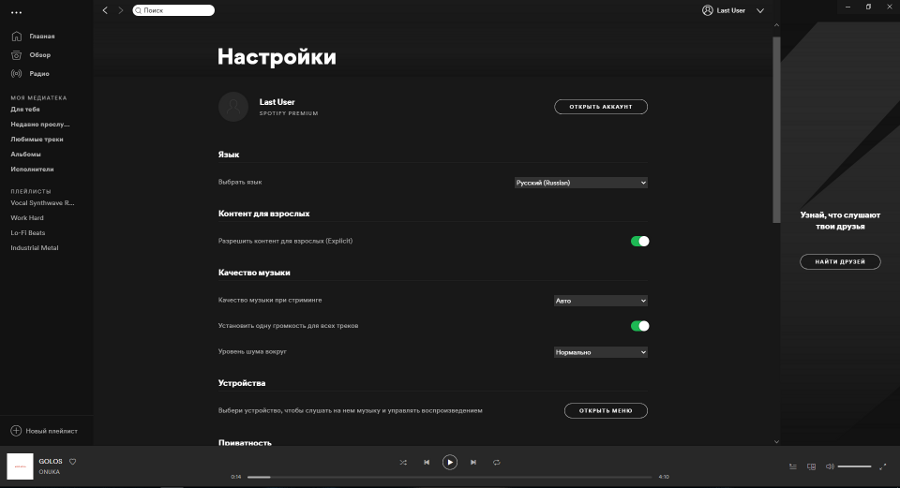
요약하자면. Windows용 Spotify는 사용하기 매우 편리합니다. 예를 들어 모바일 버전에서 주요 요소가 있는 위치에 있지 않음에도 불구하고 해당 위치에 익숙해지는 것은 어렵지 않습니다. 모든 기능이 가까이 있고 모두 논리적으로 배열되어 있으므로 사용에 대한 질문이 거의 없습니다. 어떤 클라이언트가 설치된 플랫폼에 관계없이 계정에 대한 빠른 액세스를 제공하지 않는 것은 유감입니다. 브라우저에서 열어야 합니다. 하지만 원칙적으로 단점이라고 하기는 어렵다.